windows10如何使用Xmanager遠(yuǎn)程訪問CentOS6.5系統(tǒng)
更新日期:2024-03-23 15:22:47
來源:轉(zhuǎn)載
X Manager擁有非常多的組件,它可以在很大程度上滿足我們對不同場景的需求。因此很多用戶都會選擇它來進(jìn)行遠(yuǎn)程管理。那么,windows10系統(tǒng)下該如何使用Xmanager遠(yuǎn)程訪問CentOS6.5系統(tǒng)呢?下面,小編就向大家介紹下具體方法。
推薦:最新windows10系統(tǒng)下載
具體方法如下:
1、首先對/etc/gdm/custom.conf進(jìn)行修改注意要使用root權(quán)限,打開之后可能出現(xiàn),如圖所示:
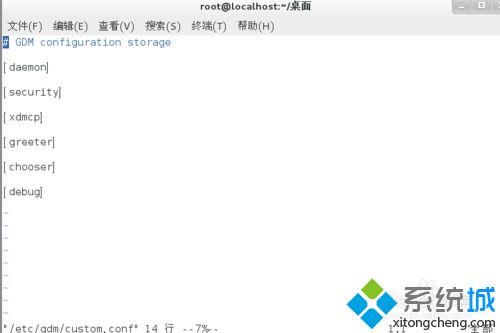
2、要將以要將其進(jìn)行補(bǔ)充,不然遠(yuǎn)程不上,需要設(shè)置端口并設(shè)置可用編緝后結(jié)果,并保存。
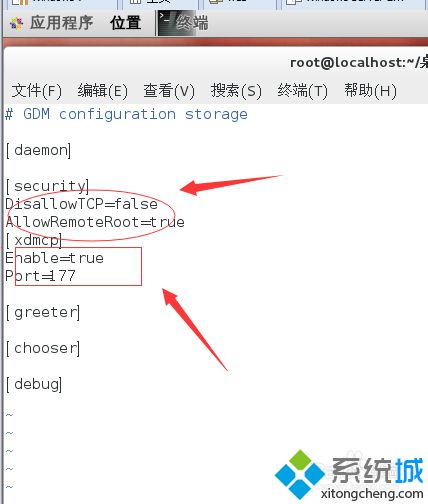
3、檢查是否安裝xdm,如果沒有安裝yum -y install xdm。
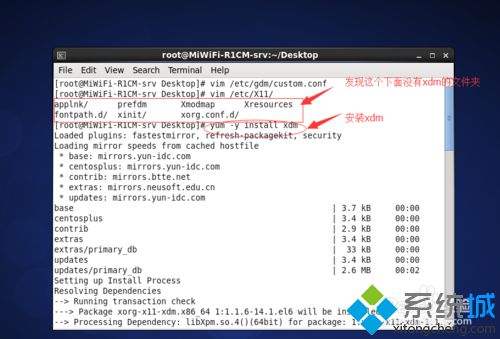
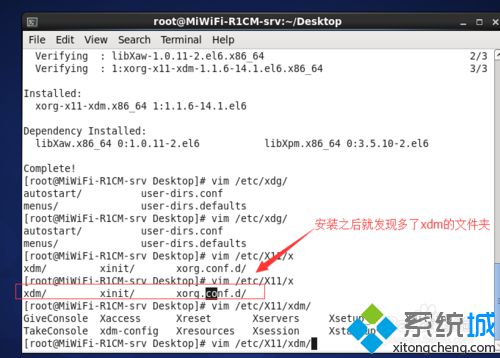
4、編輯文件/etc/X11/xdm/Xaccess,去掉畫紅框那句話前的#。
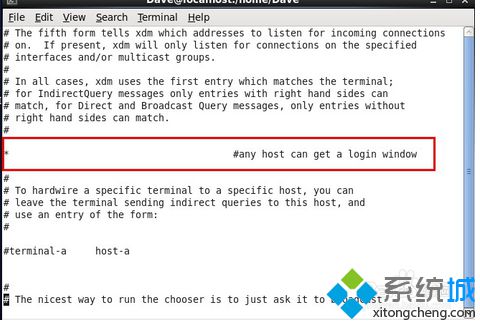
5、編輯文件/etc/X11/xdm/xdm-config,在框的那一行前面加!(將其注釋掉)
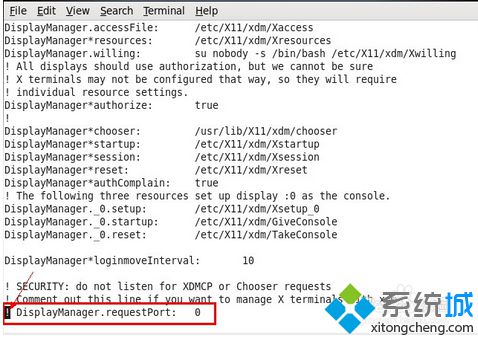
6、修改/etc/kde/kdm/kdmrc(如果沒有就不修改了)。
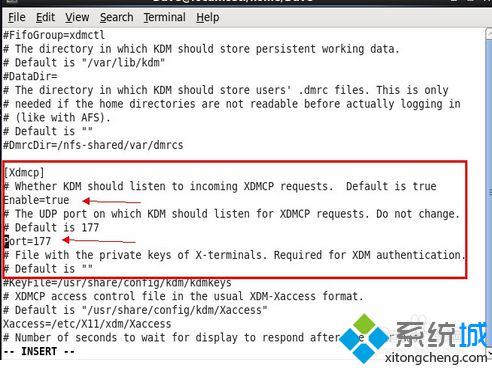
7、關(guān)掉防火墻,在root權(quán)限下終端輸入ntsysv將iptables前面的"*"去掉。

8、linux上的配置都已做好,下面安裝Xmanager,關(guān)于Xmanager安裝好后,如下圖所示:

9、點(diǎn)擊X-browser在空白處點(diǎn)擊新建主機(jī),如果連接成功就會出現(xiàn)下面的界面。

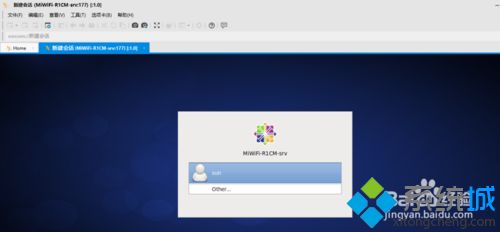
以上就是windows10下使用Xmanager遠(yuǎn)程訪問CentOS6.5系統(tǒng)的具體方法介紹了。有需要的用戶,不妨使用上述小編分享的步驟操作看看!更多win10系統(tǒng)相關(guān)教程,請關(guān)注:https:///
- monterey12.1正式版無法檢測更新詳情0次
- zui13更新計(jì)劃詳細(xì)介紹0次
- 優(yōu)麒麟u盤安裝詳細(xì)教程0次
- 優(yōu)麒麟和銀河麒麟?yún)^(qū)別詳細(xì)介紹0次
- monterey屏幕鏡像使用教程0次
- monterey關(guān)閉sip教程0次
- 優(yōu)麒麟操作系統(tǒng)詳細(xì)評測0次
- monterey支持多設(shè)備互動嗎詳情0次
- 優(yōu)麒麟中文設(shè)置教程0次
- monterey和bigsur區(qū)別詳細(xì)介紹0次
周
月











